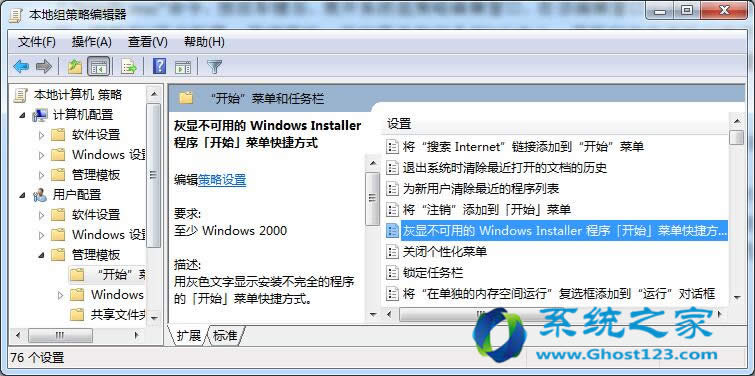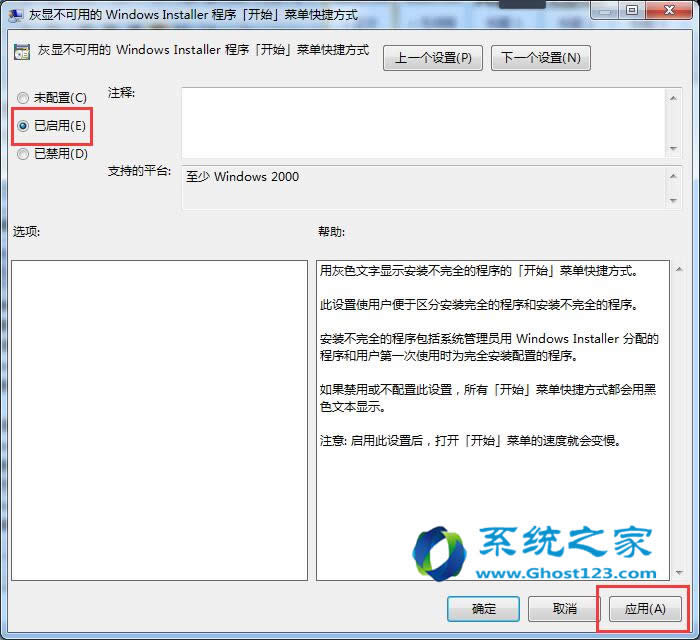Windows 7旗舰版系统下之前创建的快捷图标失效能修好吗?
Windows 7,中文名称视窗7,是由微软公司(Microsoft)开发的操作系统,内核版本号为Windows NT 6.1。Windows 7可供家庭及商业工作环境:笔记本电脑 、平板电脑 、多媒体中心等使用。Windows 7可供选择的版本有:入门版(Starter)、家庭普通版(Home Basic)、家庭高级版(Home Premium)、专业版(Professional)、企业版(Enterprise)(非零售)、旗舰版(Ultimate)。
相信大多数用户都遇到过这样的情况——Windows 7旗舰版桌面上的某个程序或者几个程序的快捷图标失效了,当我们点击这些已经失效的快捷图标的时候,系统并不会给出任何反应,我们希望调入的程序并不会运行。那么,遇到这样的我们该怎么办呢?
只要以系统管理员权限修改Windows7系统的组策略,就能轻松解决上述问题。首先以系统管理员权限登录进入Windows7系统,依次单击“开始→运行”,弹出系统运行对话框中输入“gpedit.msc”命令,按回车键后,展开系统组策略编辑窗口,在该编辑窗口左侧列表区域,逐一跳转到“用户配置→管理模板→开始菜单和任务栏”分支上,用鼠标双击目标分支下的“灰显不可用的Windows Install程序开始菜单快捷方式”选项,展开如图1所示的选项设置对话框;
在默认状态下,系统会选择“未配置”选项,我们应该及时选用“已启用”选项,再按“确定”按钮执行设置保存操作,最后将Windows7系统重新启动一下。
这样,所有出现在系统开始菜单中的快捷图标,只要它们失效了,系统就自动以灰色不可点状态将它们显示出来,而其他快捷图标仍然以黑色可点状态显示,如此一来在删除失效图标时,我们就不用再逐一点击测试快捷图标的有效性了,而是借助Ctrl功能键将所有灰色不可点快捷图标一次性选中,再执行“删除”命令,就能快速删除所有失效的快捷图标了
windows 7 的设计主要围绕五个重点——针对笔记本电脑的特有设计;基于应用服务的设计;用户的个性化;视听娱乐的优化;用户易用性的新引擎。 跳跃列表,系统故障快速修复等,这些新功能令Windows 7成为最易用的Windows。
……